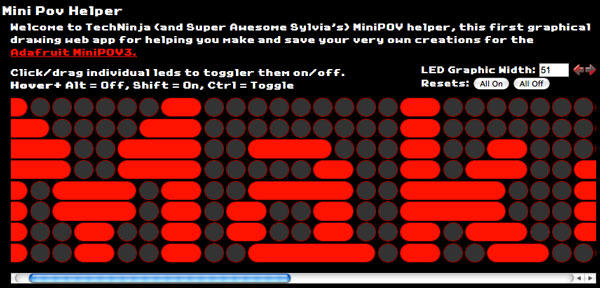2008.11.25
How-to Tuesday: DrawdioとUnruly[一挙に2作]
今週のHow-toでは、すごくクールなプロジェクトを、なんと2本同時に公開します。ひとつは、Adafruit IndustriesとJay Silverが開発したDrawdio。もうひとつは、Drawdioの改造版で、ボクはこれを Unrulyと名付けた。どちらも子供と作ると、とっても楽しいプロジェクトだ。だけど、ひとたび完成したら、子供に使わせてやるのが惜しくなる。それほど素晴らしいものだ。
では最初にDrawdioを作ろう。
必要な材料:
- Drawdio Kit – Maker Shedで購入できる。
必要な工具:
Step 1: 部品の確認

キットの部品を並べて内容を確認し、説明書を読もう。組み立てを始める前に部品の確認をする習慣を付けておくといいよ。
Step 2: 抵抗とコンデンサーをはんだ付け

私は2本の抵抗と2本のコンデンサーからはんだ付けを始めた。最初は、これらを同時に付けてしまえるだけの空間的余裕がある。かならず説明書をよく読むこと。抵抗は同じに見えて種類が違うから、間違えないように。
Step 3: 低電圧555タイマーを付ける

次に、私は低電圧555 タイマーICを付けた。チップの向きを間違えないように。基盤にはチップの絵が印刷されている。この欠けのある側に、チップの欠けが合うように付けるのだ。

これでよし。8本のピンをはんだ付けしよう。
Step 4: 2本の電解コンデンサーを付ける

次は2本の電解コンデンサーを付ける。電解コンデンサーには極性があるから、プラスとマイナスを間違えないように。長いほうの足がプラスだから、プラス(+)と書かれている穴に入れる。はんだ付けする前に、コンデンサーの頭を倒しておこう。寝かせておくことに、大きな意味があるのだ。
Step 5: トランジスターを付ける

今度はトランジスター2本だ。同じものではないから、気をつけて。ひとつがNPN型で、もうひとつがPNP型だ。詳しい解説を見るとわかる。

トランジスターをはんだ付けしたら、これらも頭を倒して平らにしておこう。
Step 6: スピーカーを繋ぐ

キットに入っているリード線から2本を切り出し、それぞれスピーカーの端子にはんだ付けする。もう片方の端は、Drawdioの基盤のSPKと書かれているところにはんだ付けだ。簡単でしょ?
Step 7: 電池を繋ぐ

いよいよ電源の接続だ。電池ホルダーは基盤の部品の上にかぶせてはんだ付けする形になる。向きを間違えないように。電池ホルダーにも基盤にも、プラス(+)とマイナス(-)の記号が書かれているから、よく見て付けよう。電池ホルダーをここに付けることで、鉛筆にくっつけても邪魔にならないコンパクトなユニットになる。

電子工作はこれでおしまい。次に、これを鉛筆に取り付ける。
Step 8: 鉛筆に取り付ける

まずは、結束バンドを使って基盤を鉛筆に固定する。簡単!

次に、銅テープを短く切って、基盤の端から鉛筆の先端にかけて巻き付け、鉛筆の端に画鋲を刺す。こうして、鉛筆の芯に電気信号が通るようにするのだ。

私はスピーカーの線を鉛筆に巻き付けた。スピーカーは好きな方向に向けることができる。あまり曲げすぎるとはんだが取れてしまう恐れがあるから、ほどほどに。
Step 9: 最後のステップだ。これで完成

最後に、残りの銅テープを基盤の裏のパッドに接触させて、鉛筆に螺旋状に巻き付ける。さあ、スイッチを入れて試してみよう!
おまけ: Unrulyを作ろう
UnrulyはDrawdioの変形版だ。どうしてこいつが生まれたか、私にもよくわからない。オープンソースのキットはどれも別々に保管していたはずなのだが、なぜかDrawdioからUnrulyが生まれてしまった。
必要な材料:
- Drawdio Kit – Maker Shed で購入できます。
- (1) 25セント玉 – 銀行で手に入ります。 😉
- (8) 1セント玉 – 同上
- (7) 100kΩの抵抗
- リード線
- 木の定規 – 金属のは使えないよ!
UnrulyはDrawdioとほとんど同じ。作り方は上の説明とまったく同じだ。私がやったように、ちょっと改造してもいい。ただし、鉛筆に付けて遊びたいときは、改造せずに説明書のとおりに作ること。
Step 1: Drawdio kitを作る

Drawdioを説明書のとおりに作る。ただし、一カ所だけちょっと変更する。電池ホルダーの位置だ。詳しくはStep 2を見て欲しい。
Step 2: 電池ホルダーの位置を変更する

電池ホルダーは基盤の裏側にはんだ付けする。このほうが、定規に取り付けるのに都合がいいのだ。
Step 3: コインにはんだメッキをする

25セント玉にリード線をはんだ付けする。コインはそうとう熱くしないとはんだが乗らない。私はテーブルが焦げないように、木片の上で行った。

次に、1セント玉にはんだメッキをする。はんだがよく乗るように、磨いておくといいだろう。
Step 4: 抵抗をはんだ付けして定規に取り付ける

ここで、すべての1セント玉に抵抗をはんだ付けする。8個の1セント玉を100KΩの抵抗を挟んで数珠つなぎにするのだ。25セント玉と1セント玉は接触しないようにする。

ここまでできたら、25セント玉を定規の端にホットグルーかエポキシで接着する。はんだ付けしたリード線は定規の溝に這わせておく。はんだ付けをした側が必ず裏になるように。

次に、1セント玉をホットグルーかエポキシで定規に接着する。はんだ付けした側を裏にして、抵抗が定規の溝に入るようにするとよい。子供が繰り返し遊んでも、はんだに触れることがないから安心だ。大人もね。
Step 6: Drawdioを取り付ける

Drawdioを定規に結束バンドで固定する。これは簡単だね。
Step 7: 線をはんだ付けする

25セント玉から伸びているリード線を、基盤の反対側の端にはんだ付けする。

もう片方のパッドには、1セント玉から伸びている線をはんだ付けする。これも簡単だね。
Step 8: 遊ぼう!

スイッチを入れて遊ぼう! 片方の手で25セント玉に触ったまま、もう片方の手で1セント玉に触ると 、回路が閉じて音が鳴る。楽しいよ!
今週のHow-to Tuesdayと、Unrulyのおまけプロジェクトは、どうだった? また来週!
Maker Shed: より
![]()

Drawdio Kit
– Marc de Vinck
訳者から:日本語版は来週もあるとは限りません。貨幣にはんだ付けしたりすると、日本では法に触れる恐れがあります。ああ! なんて後ろ向きなコメントだ! ワッシャとか使えばいいよね。来週のHow Toについては、やっぱり未定です。
[原文]